كيفية اختبار اتصال لسماع رنين Apple Watch من iPhone والعكس بالعكس
في كثير من الأحيان ، نضع Apple Watch الخاصة بنا وننسى المكان الذي وضعناه فيه بالفعل. على عكس الساعات التقليدية التي يصعب العثور عليها ، لحسن الحظ ، يمكنك بسهولة العثور على Apple Watch عن طريق اختبار اتصالها من جهاز iPhone أو iPad. لنتعرف على كيفية تنفيذ الأمر ping على Apple Watch من iPhone.
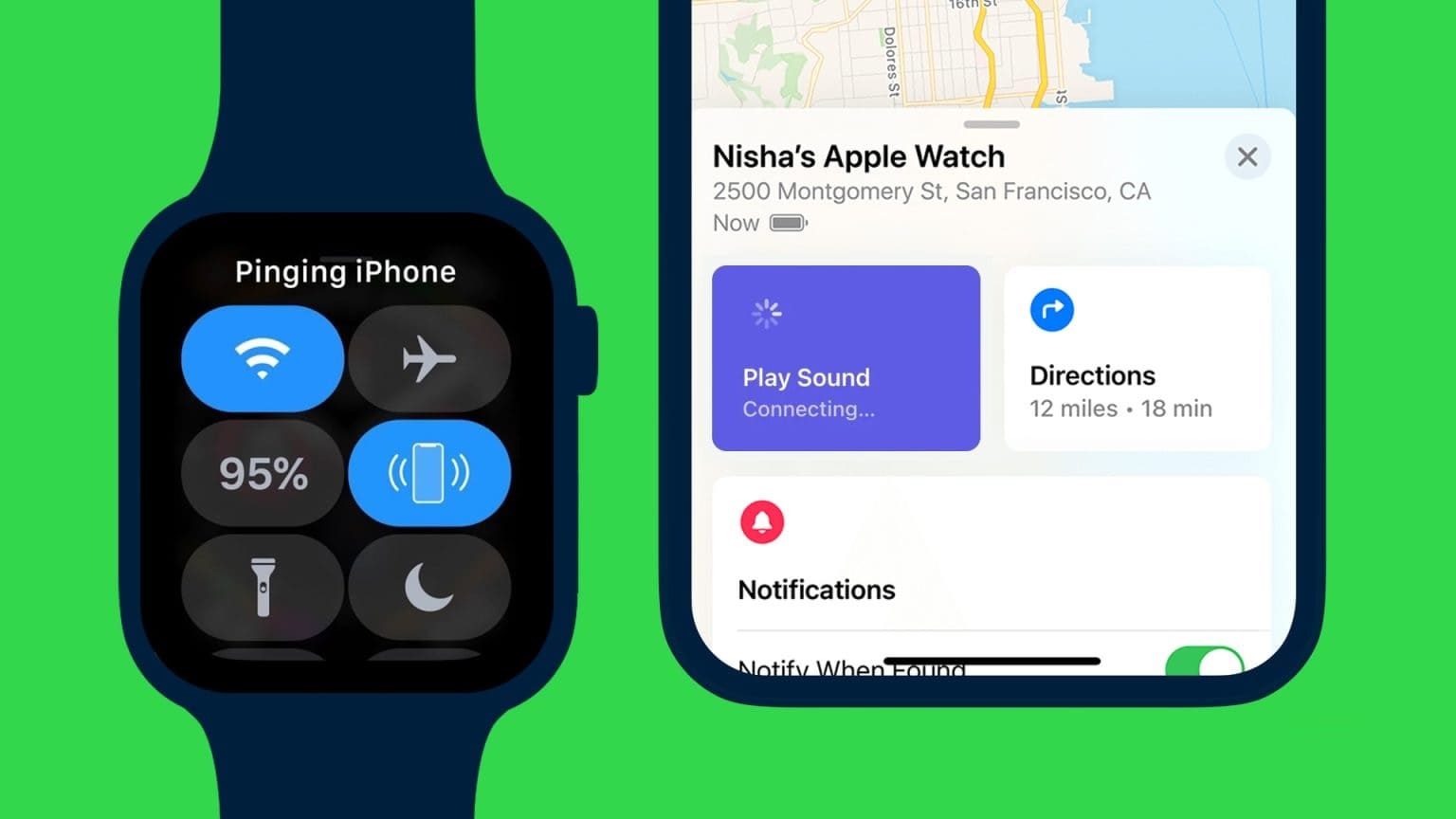
سيرشدك هذا المنشور أيضًا إلى اختبار اتصال iPhone الخاص بك من Apple Watch. يكون هذا مفيدًا إذا كان جهاز iPhone الخاص بك في وضع الصامت وكنت في غير مكانه.
كيفية العثور على Apple Watch عن طريق اختبار اتصال من iPhone
يمكنك اختبار اتصال Apple Watch من جهاز iPhone الخاص بك بثلاث طرق.
الطريقة 1: اختبار اتصال Apple Watch على iOS 17 أو أحدث
يسهّل نظام iOS 17 تنفيذ الأمر ping على Apple Watch. يمكنك الآن الاتصال بـ Apple Watch من مركز التحكم الخاص بـ iPhone. لذلك ، أولاً ، يجب عليك إضافة لوحة Ping My Watch إلى مركز التحكم.
اتبع هذه الخطوات لاختبار اتصال Apple Watch من iOS 17:
الخطوة 1: افتح الإعدادات على جهاز iPhone الخاص بك.
الخطوة 2: اذهب إلى مركز التحكم.
إلى الخطوة 3: اضغط على الأيقونة الخضراء (+) بجوار Ping My Watch لإضافتها إلى قائمة المربعات النشطة في مركز التحكم.
إذا كان يظهر رمزًا أحمر (-) بجواره ، فهذا يعني أن المربع نشط.
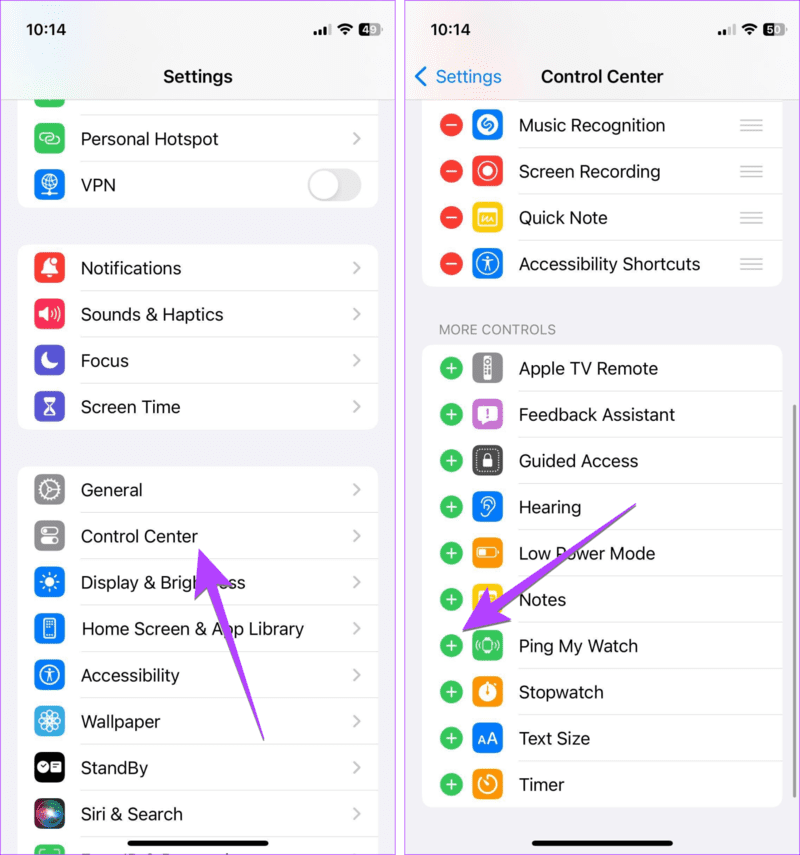
الخطوة 4: الآن ، افتح مركز التحكم على جهاز iPhone الخاص بك.
الخطوة 5: اضغط على أيقونة Ping My Watch لإجراء اختبار ping لساعتك من جهاز iPhone الخاص بك.
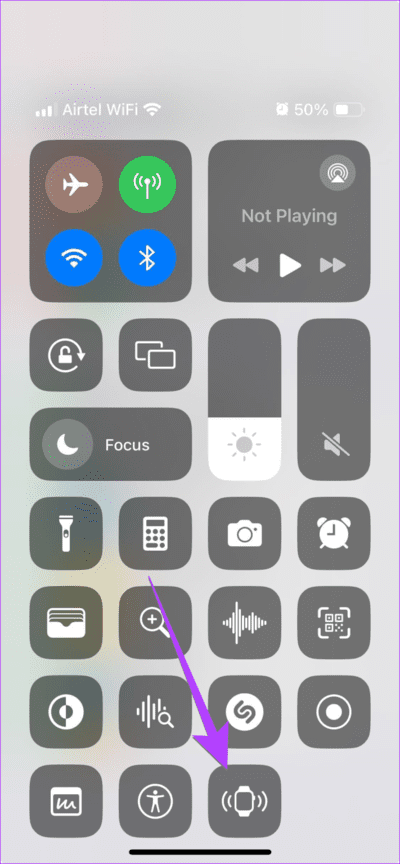
الطريقة 2: اختبار اتصال Apple Watch على نظام التشغيل iOS 16 والإصدارات الأقدم
بالنسبة لنظام التشغيل iOS 16 والإصدارات الأقدم ، سيتعين عليك استخدام تطبيق Find My لإجراء اختبار اتصال لـ Apple Watch من جهاز iPhone الخاص بك. يمكنك استخدام هذه الطريقة على iOS 17 أيضًا.
الخطوة 1: افتح تطبيق Find My على جهاز iPhone الخاص بك. يأتي هذا التطبيق مثبتًا مسبقًا على جهاز iPhone الخاص بك.
الخطوة 2: اضغط على علامة التبويب الأجهزة.
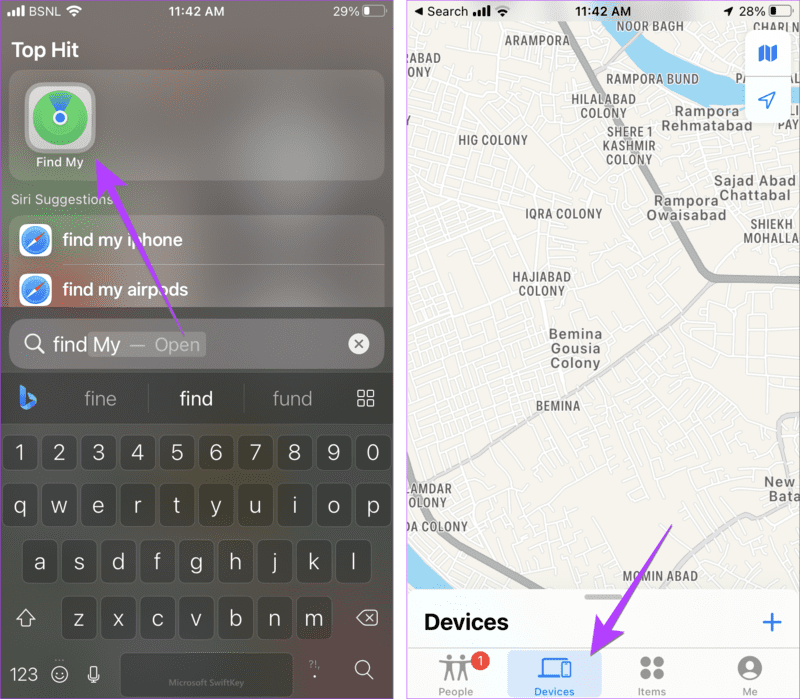
إلى الخطوة 3: سترى جميع الأجهزة التي قمت بتسجيل الدخول إليها في حساب iCloud الخاص بك. اضغط على Apple Watch الخاص بك.
ملاحظة: إذا كنت لا ترى Apple Watch أو Find My لا يعمل ، فتأكد من تمكين خدمة Find My على iPhone. لذلك ، انتقل إلى إعدادات iPhone واضغط على اسمك. انتقل إلى Find My متبوعًا بـ Find My iPhone وقم بتمكينه على الشاشة التالية.
الخطوة 4: اضغط على زر تشغيل الصوت للاتصال بجهاز iPhone الخاص بك من الساعة.
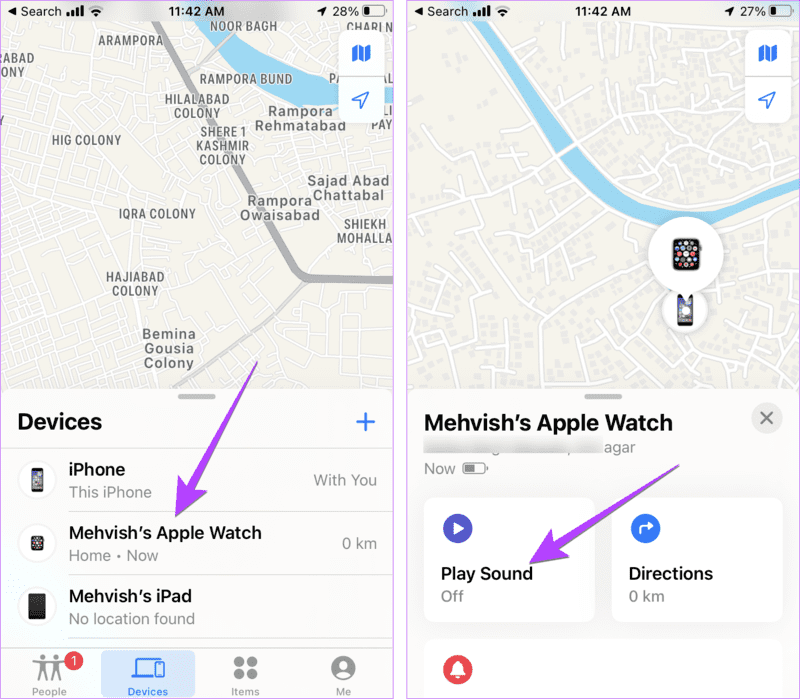
سيبدأ تشغيل الصوت على ساعتك ، حتى لو كانت في الوضع الصامت. بمجرد العثور على ساعتك ، اضغط على زر استبعاد على ساعتك لإيقاف الصوت.
الطريقة 3: اختبار اتصال Apple Watch باستخدام تطبيق Watch
هناك طريقة أخرى لاختبار اتصال Apple Watch وهي استخدام تطبيق Watch على جهاز iPhone الخاص بك.
الخطوة 1: افتح تطبيق Apple Watch على جهاز iPhone المقترن.
الخطوة 2: اضغط على خيار All Watches في الجزء العلوي واضغط على أيقونة (i) بجوار الساعة التي تريد اختبار اتصالها.
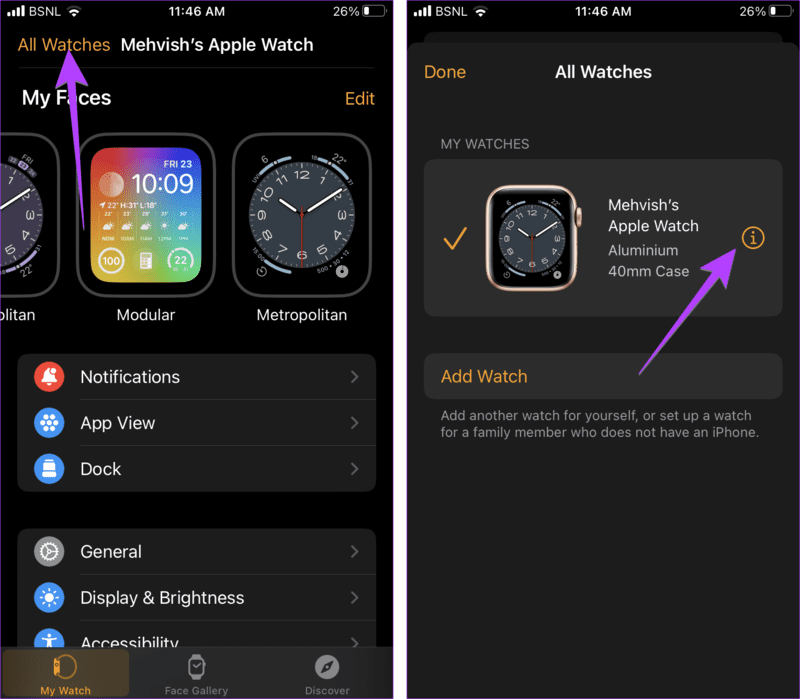
إلى الخطوة 3: اضغط على “Find My Apple Watch” متبوعة بتشغيل Play Sound. سيبدأ هذا في تشغيل صوت على Apple Watch.
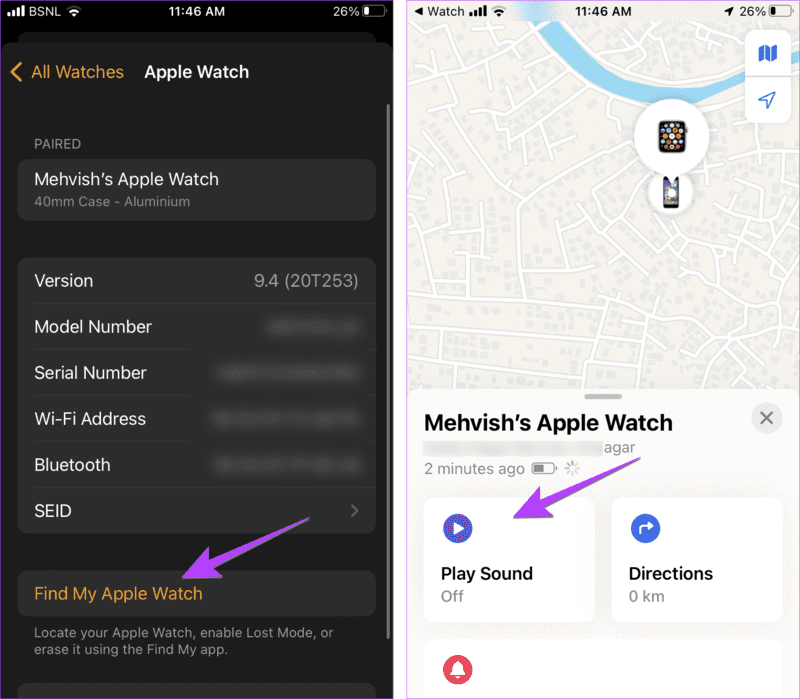
نصيحة: تعرف على كيفية عكس شاشة Apple Watch على جهاز iPhone الخاص بك.
كيفية اختبار اتصال iPhone من Apple Watch
هناك طريقتان لإجراء اختبار ping على iPhone من Apple Watch. ومع ذلك ، يجب أن تكون الأجهزة في نطاق Bluetooth حتى يتمكن iPhone من تشغيل الصوت.
الطريقة 1: من مركز التحكم
الخطوة 1: افتح مركز التحكم على Apple Watch عن طريق التمرير لأعلى من الحافة السفلية.
نصيحة: تعرف على كيفية إصلاح التمرير السريع الذي لا يعمل على iPhone.
الخطوة 2: ابحث عن رمز Ping iPhone. يبدو مثل iPhone بخطوط منحنية على كلا الجانبين. اضغط عليها مرة واحدة لجعل جهاز iPhone الخاص بك يرن مرة واحدة. اضغط مع الاستمرار على هذا الرمز لجعل مصباح iPhone يومض مع صوت pinging. سيساعد ذلك في العثور على iPhone إذا كان في مكان مظلم مثل خلف الأريكة أو السرير.
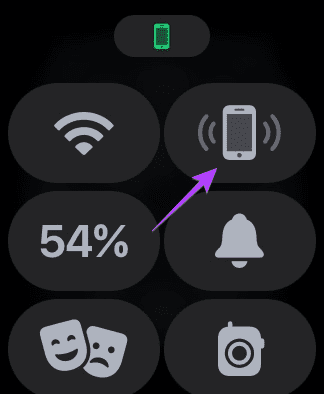
الطريقة 2: من Find My App
الخطوة 1: افتح تطبيق Find Devices على Apple Watch.
الخطوة 2: اضغط على iPhone الذي تريد ping.
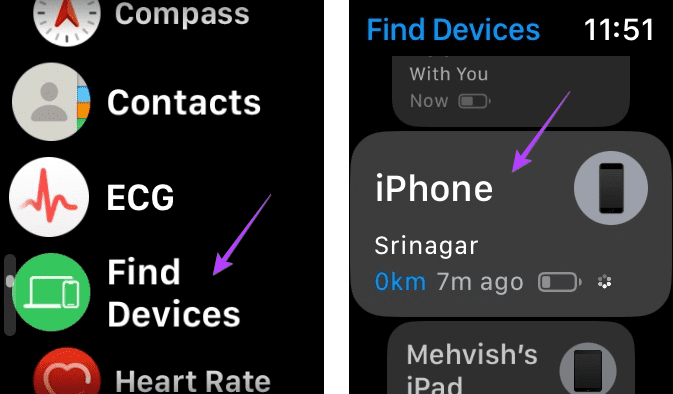
إلى الخطوة 3: قم بالتمرير لأسفل واضغط على زر تشغيل الصوت لرنين جهاز iPhone الخاص بك.
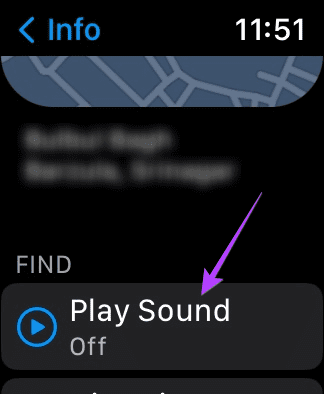
كيفية إصلاح عدم عمل اختبار اتصال ping على Apple Watch
إذا كنت غير قادر على اختبار اتصال Apple Watch من جهاز iPhone الخاص بك أو العكس ، فاتبع هذه الإصلاحات لتحري الخلل وإصلاحه.
1. إعادة تشغيل الأجهزة
أول شيء يجب عليك فعله هو إعادة تشغيل الأجهزة. في بعض الأحيان ، يمكن أن تكون هناك مشكلة اتصال يمكن حلها عن طريق إعادة تشغيل الأجهزة. بالإضافة إلى ذلك ، تأكد من إيقاف تشغيل وضع الطائرة.
2. قم بإقران Apple Watch
يجب إقران Apple Watch بجهاز iPhone الخاص بك حتى تعمل خدمة ping من iPhone إلى Watch أو العكس.
3. استخدم نفس حساب iCloud
بعد ذلك ، تأكد من استخدام حساب iCloud نفسه على iPhone و Apple Watch.
4. قم بتمكين Find My Service
لن تتمكن من اختبار اتصال Apple Watch من iPhone أو العكس إذا تم تعطيل خدمة Find My على iPhone. بمجرد التمكين ، سيتم تنشيط نفس الشيء لـ Apple Watch أيضًا.
اتبع هذه الخطوات لتمكين خدمة Find My على iPhone:
الخطوة 1: افتح الإعدادات على هاتفك.
الخطوة 2: اضغط على اسمك في الجزء العلوي متبوعًا بـ Find My.
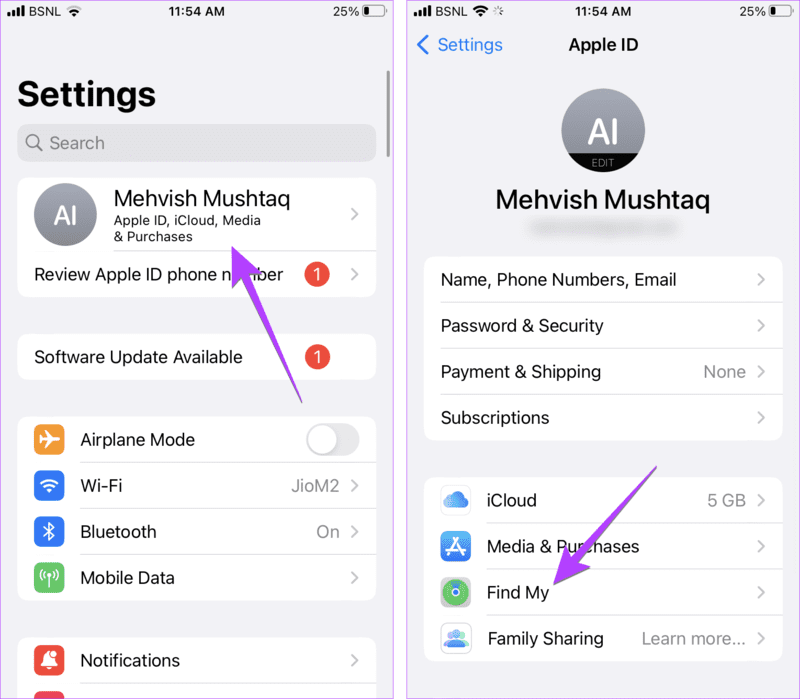
إلى الخطوة 3: اضغط على Find My iPhone وقم بتمكين التبديل بجوار Find My iPhone على الشاشة التالية.
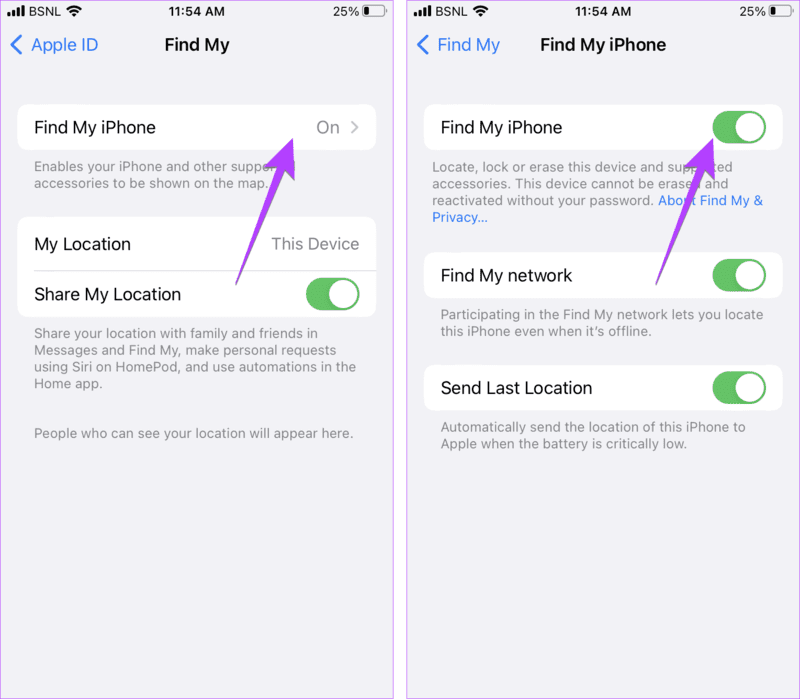
5. تحديث البرنامج
إذا كنت لا تزال غير قادر على اختبار اتصال Apple Watch ، فتأكد من تحديث برنامج الساعة وجهاز iPhone المتصل.
لتحديث watchOS ، افتح تطبيق Watch على جهاز iPhone الخاص بك. انتقل إلى عام متبوعًا بتحديث البرنامج.
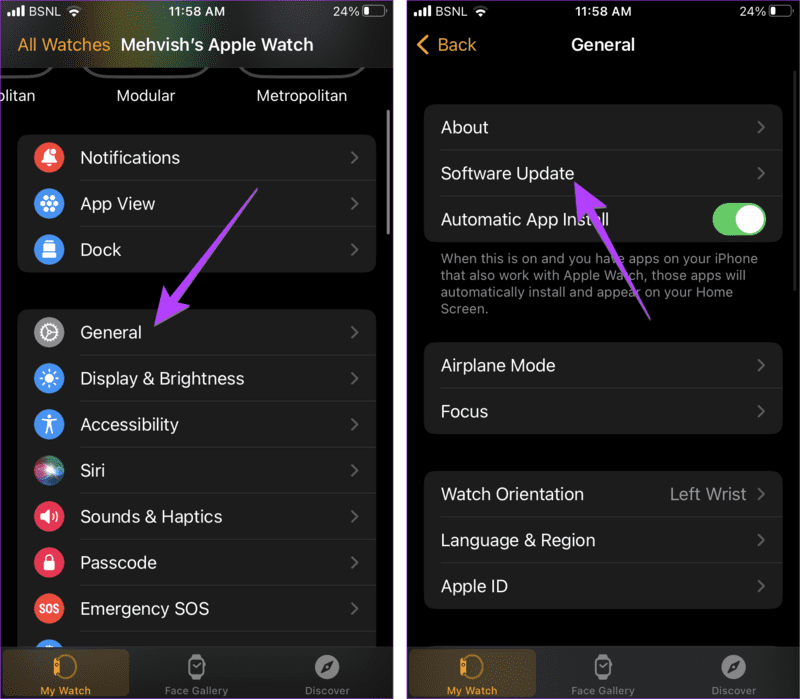
لتحديث برنامج iPhone ، انتقل إلى إعدادات iPhone متبوعة بعام واضغط على خيار تحديث البرنامج.
نصيحة: يمكنك أيضًا محاولة إعادة تعيين إعدادات الشبكة على جهاز iPhone الخاص بك. لذلك ، انتقل إلى الإعدادات> عام> إعادة تعيين> إعادة تعيين إعدادات الشبكة.
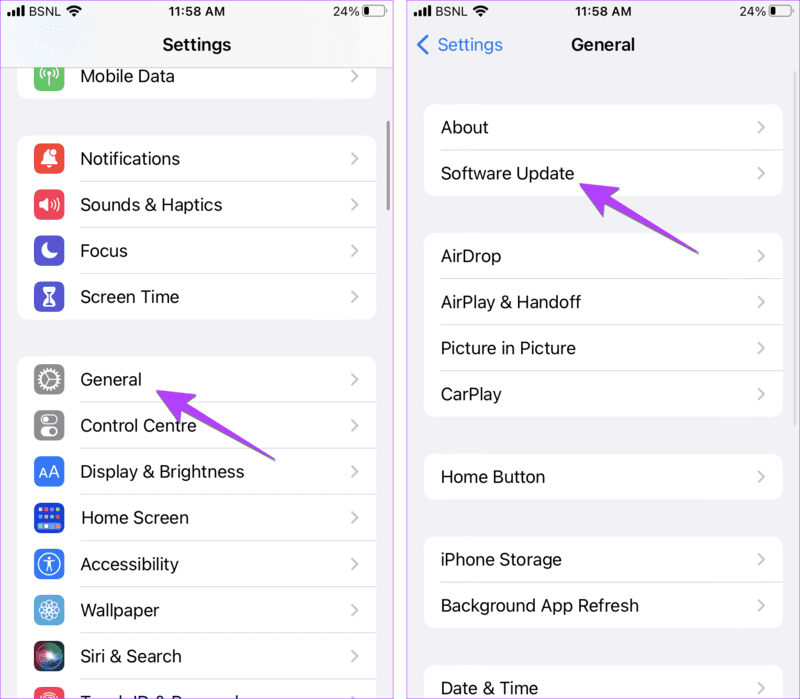
أسئلة وأجوبة حول اختبار اتصال Apple Watch من iPhone
1. كيف يتم تنفيذ الأمر ping على Apple Watch عند الموت؟
للأسف ، لا يمكنك الاتصال بـ Apple Watch أو رنينها عندما تكون ميتة. يجب تشغيل Apple Watch لتلقي اختبار ping من iPhone. إليك كيفية إصلاحه إذا كانت Apple Watch لا تشحن.
2. كيف يتم تغيير صوت ping لـ Apple Watch؟
لا يمكنك تغيير صوت ping على Apple Watch أو iPhone.
3. هل يمكنك اختبار اتصال Apple Watch أو iPhone بدون جهاز Apple؟
نعم ، يمكنك اختبار اتصال Apple Watch أو iPhone باستخدام iCloud من أي متصفح. افتح iCloud.com في متصفح وقم بتسجيل الدخول إلى حساب iCloud الخاص بك. انقر فوق Find My وحدد Apple Watch أو iPhone. اضغط على زر تشغيل الصوت.
اختبار اتصال هاتفك iPhone
هذه هي الطريقة التي يمكنك من خلالها اختبار اتصال Apple Watch من iPhone والعكس صحيح. كما ذكرنا سابقًا ، يجب أن تكون Apple Watch قيد التشغيل لجهاز iPhone الخاص بك لإجراء اختبار ping. تعرف على كيفية تحسين عمر البطارية على Apple Watch. وقبل أن تذهب ، تعرف على كيفية الاطلاع على الخطوات على Apple Watch.
